Файлы формата *.xap – это приложения и игры, которые можно установить без подключения смартфона к интернету. Иногда возникают ситуации, когда нет возможности загрузить программы из магазина Windows Store или есть желание установить неподписанное приложение, и именно в таких случаях можно воспользоваться способом инсталляции xap с компьютера на Виндовс Фон.
Итак, чтобы установить .xap на Windows 10 Mobile, необходимо наличие:
- Установленного на компьютер пакета Windows Phone SDK 8.0 (его можно скачать по ссылке);
Сначала нужно проделать необходимые операции с мобильным устройством. Запустите приложение Параметры, перейдите в категорию «Обновление и безопасность», выберите пункт «Для разработчиков» и установите переключатель возле надписи «Режим разработчика», после чего нажмите кнопку Да.
Далее запустите на компьютере программу Application Deployment 8.1. Подключите смартфон с разблокированным экраном к ПК. В окне программы Application Deployment 8.1 нажмите кнопку «Обзор», выберите файл xap, который хотите установить, и нажмите кнопку «Развернуть».
При этом смартфон должен быть разблокирован.
После завершения операции можно отсоединить мобильный гаджет от компьютера и открыть xap файл (приложение или игру), установленный с компьютера.
Вот так довольно просто можно установить xap на Windows Phone.
Как это обычно бывает, простая операция, о которой написано уже тысячу статей, не получается с первого раза. Речь в данном случае идёт об установке, не подписанных (неопубликованных) приложений, которых нет в Магазине. Часто это какие-либо авторские приложения для версии Windows Mobile — они имеют расширение .appx или .appxbundle. Если у вас не получается установка таких к себе в телефон, то не стоит обкладываться вкладками своего браузера — весь материал уже собран здесь
Обновление от 20.10.2018
На данный момент, в Windows Mobile 10 .appx приложения можно устанавливать прямо через «Проводник». Главное, при скачивании приложения, обратите внимание, что загрузка завершается ошибкой. Система не дает нам скачать этот файл, ссылаясь на безопасность. Для того, чтобы его скачать, нужно нажать на файл и выбрать пункт «Выполнить в любом случае»
 Рабочий способ №1 (подойдет и для .xap и для .appx)
В интернете часто упоминается именно этот способ установки приложений .appx на мобильный телефон. Несмотря на то, что такой подход уже давно устарел (все публикации датируются примерно 2012-2015 годами), он до сих пор работает. Суть его в том, чтобы:
- Установить Windows Phone SDK 8.1 на ПК
- Включить режим разработчика на телефоне (если не знаете, как включить, читайте ниже)
- Запустить Windows Phone Application Deployment и установить приложение
После установки запускаем приложение Application Deployment. Его можно найти в меню Пуск -> Windows Phone SDK. Чтобы установить это приложение, в окне Application Deployment нажимаем кнопку Обзор (Browse). Обратите внимание, что Назначение (Target) должно быть выбрано Назначение (Device)
Обратите внимание, что SDK 8.1 с официального сайта Microsoft почему-то устанавливает версию 8.0, несмотря на то, что скачиваем мы именно 8.1. (см. скриншот выше). Gри запуске инсталлятора версия всегда 8.0. В восьмой версии Application Deployment устанавливает только XAP-приложения, которые были актуальны во времена ОС Windows Phone. С помощью него не установить .appx. Поэтому, чтобы не было проблем устанавливайте полный SDK (весит 1,1гб) либо можно попробовать установить SDK 8.1 Lite. Тогда у вас точно установится именно 8.1
Так выглядит главное окно программы. Тут ничего сложного нет. Просто выбираем приложение и нажимаем «Развернуть». Когда установка закончится, утилита сообщит, что развертывание приложения было завершено:
Специально для Вас: Медленно работает SSD: что делать
В
В
 Рабочий способ №2
Самый простой Рё надежный СЃРїРѕСЃРѕР± установить .appx-приложение — это использовать так называемый Портал устройства. Рто что-то РІСЂРѕРґРµ панели управления роутером, только вместо настроек интернета РІС‹ видите веб-интерфейс различных настроек телефона. Чтобы туда попасть необходимо:
- Включаем режим разработчика
- Включаем «Обнаружение устройства» и «Портал устройства»
- Заходим в портал устройства
- Устанавливаем дополнительные библиотеки
Шаг 1. Включаем режим разработчика на телефоне
Для этого нужно зайти в «Параметры» и далее — Обновление и безопасность — Для разработчиков — Режим разработчика и включаем его.
В
Шаг 2. Включаем «Обнаружение устройства» и «Портал устройства»
Чтобы его включить заходим туда же, где мы были в первом шаге — «Параметры» -> «Обновление и безопасность» — «Для разработчиков». Далее прокручиваем вниз до пунктов «Обнаружение устройства» и свайпаем его на ВКЛ. Далее нажимаем кнопку«Связать» — запишите или запомните PIN-код (он понадобится в следующем шаге)
Далее тоже на ВКЛ делаем Портал устройства чуть ниже. Удобнее всего использовать Wi-Fi. Если ваш телефон уже подключен к Wi-Fi сети, то мы увидим его IP-адрес, через который мы будем заходить непосредственно на сам портал
Шаг 3. Заходим в портал устройства
РР· режима обнаружения РјС‹ узнаем, какой IP получил телефон РІ нашей локальной сети СЃ РџРљ (нужно чтобы РџРљ Рё телефон были подключены Рє РѕРґРЅРѕР№ Рё той же Wi-Fi сети). Набираем его браузере (Сѓ меня это адрес 192.168.100.2. Р’С‹ набираете СЃРІРѕР№, естественно). Далее РѕРЅ запросит PIN-РєРѕРґ, который РјС‹ получили после нажатия РєРЅРѕРїРєРё «Связать».
После открытия Портала, слева в меню выбираем вкладку Apps. Ниже списка установленных приложений будет кнопка Install App. С помощью неё мы будем устанавливать наши .appx файлы.
Специально для Вас: Планшеты Lenovo: что делать, если он глючит?
Шаг. 4 Устанавливаем дополнительные библиотеки (зависимости)
Не торопитесь инсталлировать нужное вам приложение. Для начала нужно установить библиотеки, т.н. зависимости — компоненты, необходимые для работы приложений (в т.ч UWP)
Сначала ставим библиотеки, только потом устанавливаем приложение. Обычно разработчик включает зависимости в архив вместе с приложением. Как правило, это директории Dependencies. Если их нет, можете взять наши универсальные.
В
Устанавливайте в этом же порядке:
Microsoft.NET.Native.Framework.1.7.appxMicrosoft.NET.Native.Runtime.1.7.appx Microsoft.VCLibs.ARM.12.00.Universal.appx Microsoft.VCLibs.ARM.14.00.appx —Microsoft.Services.Store.Engagement.ARM.10.0.appx
Рабочий способ №3 (есть нюансы)
Третий В СЃРїРѕСЃРѕР± предусматривает использование утилиты WinAppDeployCmd РёР· комплекта Windows 10 SDK. Соответственно, тестирование проходило РЅР° операционной системе Windows 10. Данный метод тоже довольно часто можно встретить РІ интернете — РЅРѕ конкретного пошагового мануала РґРѕ СЃРёС… РїРѕСЂ нет. Ртак, нам необходимо:
- Скачать Рё установить Windows 10 SDKВ
- Включить режим разработчика на телефоне. (как это делается смотри в способе №2)
- Включить режим обнаружения (как это делается смотри в способе №2)
- Подключить телефон к ПК и запустить утилиту WinAppDeployCmd с помощью командной строки.
Шаг 1. Скачиваем Windows 10 SDK
Чтобы скачать и установить development kit нужно пройти на оф. сайт разработчиков Microsoft (developer.microsoft). Затем ищите windows 10 sdk и нажмите кнопку «Скачать .exe» файл. Затем просто установить на ПК
Шаг 2 и 3 . Описан в способе №2
Шаг 4. Запускаем утилиту
После того, как вы подключили по USB телефон к ПК можно запустить WinAppDeployCmd.
Если всё пройдет правильно вы увидите следующее:
Теперь перейдем непосредственно к командам. Чтобы установить приложение нужно начать с команды devices. Она покажет, видит ли утилита ваш телефон. Не забудьте разблокировать экран перед тем, как выполнить команду, иначе телефон не найдется. Если всё прошло удачно, то вы увидите вот это:
Команда: WinAppDeployCmd devices
Теперь, чтобы установить приложение . Во многих мануалах пишут, что следующую команду нужно выполнять с флагом -pin, это нужно, чтобы установить приложение с заблокированным экраном. Но проще отключить блокировку экрана на время пользования WinAppDeployCmd.
Нам понадобится IP-адрес, который нам выдал Портал устройства (читайте Шаг 2 СЃРїРѕСЃРѕР±в„–2, если забыли. Чуть выше написано). Чтобы РЅРµ запутаться, скопируйте приложение РІ корень локального РґРёСЃРєР° C:/(заодно Рё печатать меньше). Также обязательно прописывайте расширение файла. Ртак, полная команда выглядит так:
Команда: WinAppDeployCmd install -file «C:MyApp.appx» -ip 192.168.0.1
При правильном написании, утилита оповестит о начале установки, но тут начинается главная проблема:
Нюансы данного способа заключаются в том, что нормально установить приложение с ним очень сложно — постоянно лезут ошибки. Самая частая из них — Access denied while connecting to the remote device (0x80070005 — Отказано в доступе). Даже в англоязычном сегменте нет точного решения, как обойти эту ошибку. Попробуйте команду с PIN-кодом (имеется ввиду не PIN-код сим-карты, а пин-код экрана блокировки)
Команда: WinAppDeployCmd install -file «C:MyApp.appx» -ip 192.168.0.1 -pin 1234
Существует версия, что во флаг PIN нужно вставлять не PIN-код блокировки экрана, а тот,  который указан в настройке «Обнаружение устройства» (там где мы включали видимость для USB и локальных подключений). Но на практике выдается точно такая же ошибка, т.е. команда вида:
Команда: WinAppDeployCmd install -file «DownloadsMyApp.appx» -ip 192.168.0.1 -pin e4f2P3
….тоже не работает. Если вы знаете, как с этим бороться, добро пожаловать в комментарии.
 Что еще можно попробовать?
На сайте 4dpa есть описание приложения Interop Tools 2.0. Основное предназначение — правка реестра ОС, но есть и дополнительные функции, вроде настройки SSH и установка приложений. В Магазине есть только старая Preview-версия — она уже не работает. Скачать можно с 4pda.
SanRey3, 29 ноября 2015 — 19:29</td></table>Долгое время пользователи Windows Phone мечтали об установке приложений и игр на их мобильные устройства без помощи ПК. Ведь это занимало немало времени, вы должны были скачать Windows Phone 8.1 SDK, зарегистрироваться в качестве разработчика приложений, при это вам была доступна установка лишь только двух приложений, и не более, да и, не у всех есть ПК. Но, к счастью, разработчики из Microsoft упростили эту задачу, создав пункт в настройках телефона под названием «Для Разработчиков». В этой статье я постараюсь подробно вам рассказать как устанавливать .APPX игры и приложения на Windows 10 Mobile без помощи ПК.Telegram-каналпро технологиис инсайдамии розыгрышами1. Телефон на базе Windows 10 Mobile. 2. Приложение/игра с расширением .APPX (расширение .XAP не проверялось). 3. Любое приложение для закачки файлов, оно не обязательно, можно обойтись и встроенным браузером Microsoft Edge, но я советую использовать приложение Loadkit Download Manager. 4. Любой сайт для закачки .APPX приложений/игр.1. Для начала нужно включить функцию «Режим Разработчика», для этого нужно: 1.1 Перейти в «Настройки». Первый шаг выполнен. Теперь приступим к закачке и установке самого приложения, в моем случае это Minecraft: Pocket Edition. 2. Скачивание и установка приложений/игр. 2.1. Переходим на любой сайт где вы хотите скачать устанавливаемый файл, копируете ссылку, в моем случае это наш замечательный сайт Trashbox.ru. 2.4. После того, как нажали, нам всплывет окно, нажимаем «Install». Как мы видим из инструкции, все очень легко и просто. Наконец пользователи будут рады. На данный момент неизвестно, сколько приложений можно устанавливать, некоторые говорят, что до 20 приложений установить можно точно. Всем спасибо за внимание!Telegram-каналсоздателяТрешбоксапро технологииПоследнее изменение: 19 сентября 2017 — 10:00Используемые источники:
- https://setphone.ru/rukovodstva/kak-ustanovit-xap-na-windows-10-mobile/
- https://mirdostupa.ru/kak-ustanovit-appx-i-appxbundle-na-windows-10-mobile-tri-sposoba/
- https://trashbox.ru/topics/91983/kak-ustanavlivat-.appx-igry-i-prilozheniya-na-windows-10-mobile-bez-pomoschi-pk
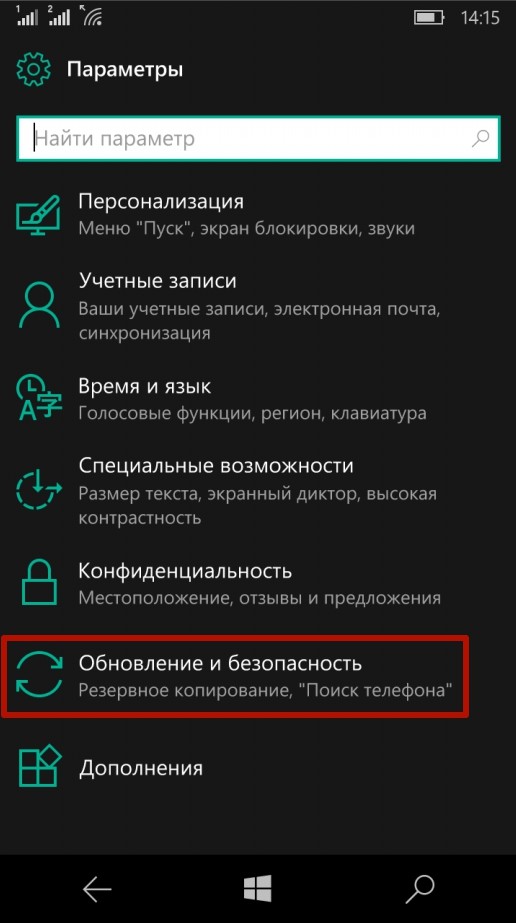
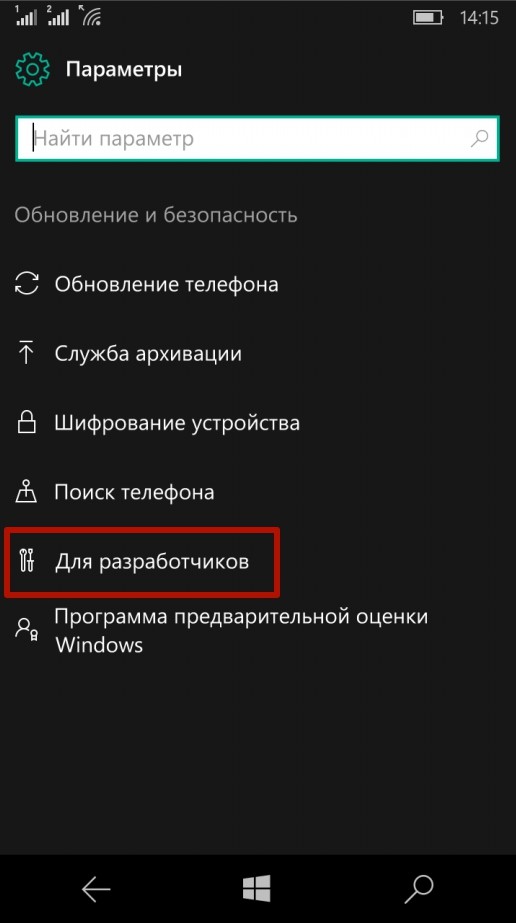
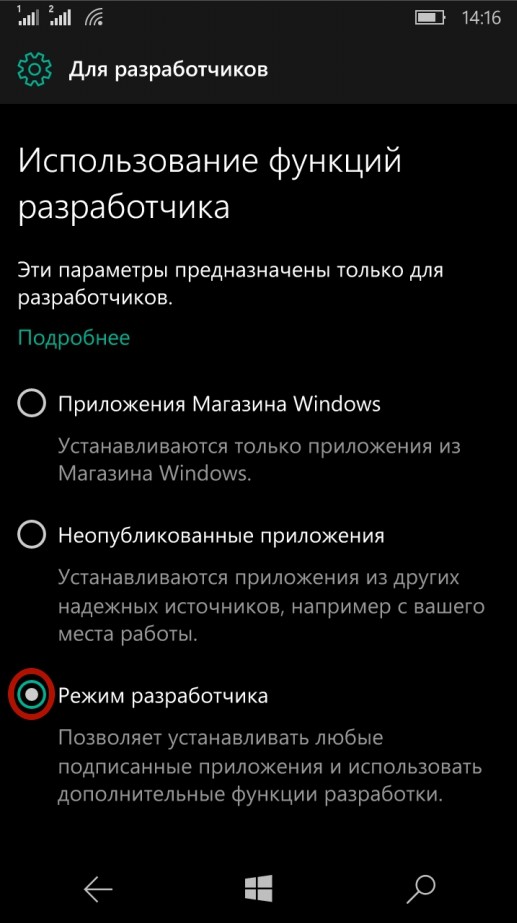
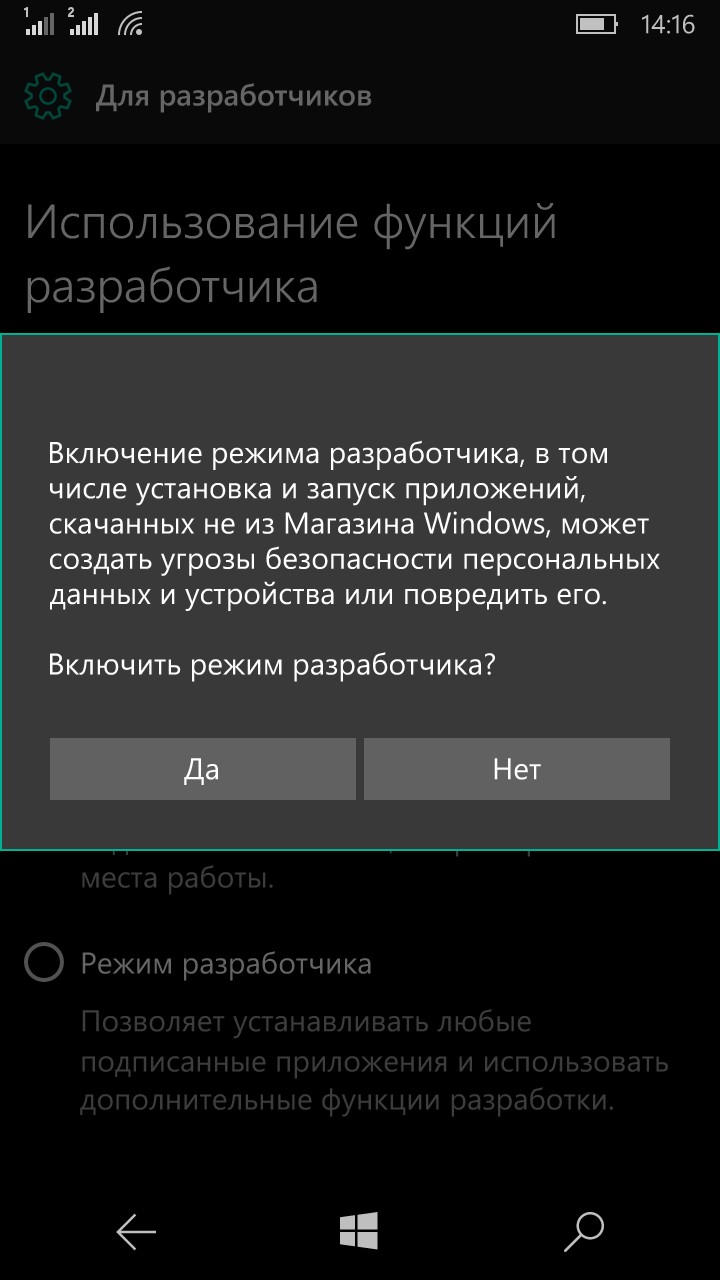
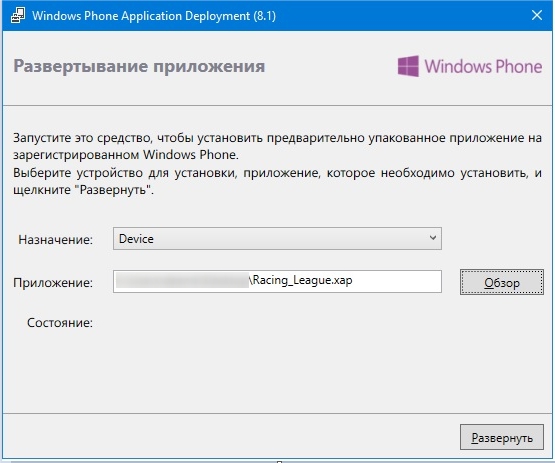
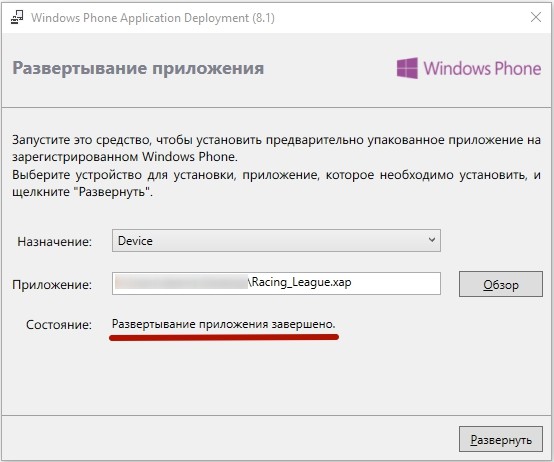
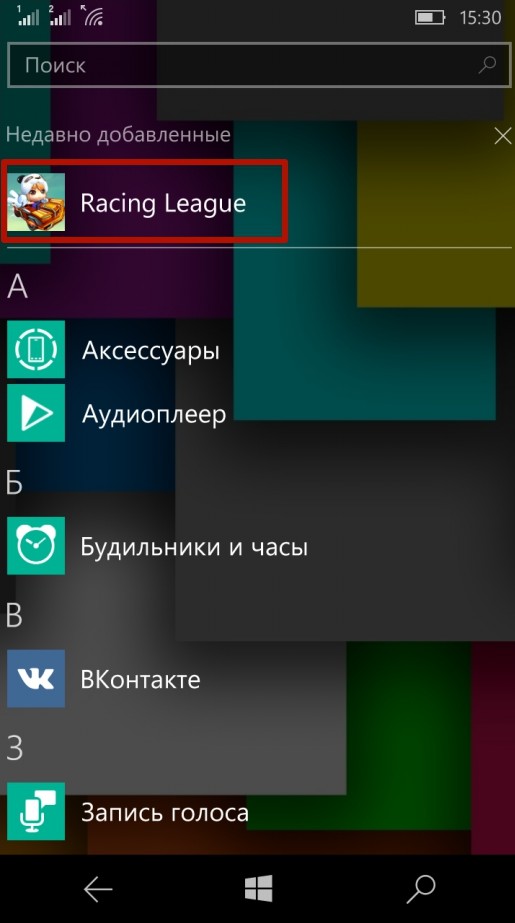
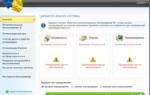 Лучшие программы для ускорения и повышения FPS в играх
Лучшие программы для ускорения и повышения FPS в играх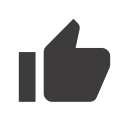 Windows 10 Enterprise LTSB 2016 v1607 by LeX_6000 30.12.2019 (x86/x64/RUS) » Официальный сайт Manshet'a
Windows 10 Enterprise LTSB 2016 v1607 by LeX_6000 30.12.2019 (x86/x64/RUS) » Официальный сайт Manshet'a

 Как настроить джойстик для компьютера — подробная инструкция в картинках
Как настроить джойстик для компьютера — подробная инструкция в картинках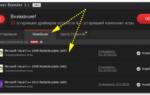 Подключаем геймпад к компьютеру: Полная инструкция 2019 года
Подключаем геймпад к компьютеру: Полная инструкция 2019 года Подключаем геймпад к компьютеру: полная инструкция 2019 года
Подключаем геймпад к компьютеру: полная инструкция 2019 года Компьютер не видит джойстик
Компьютер не видит джойстик